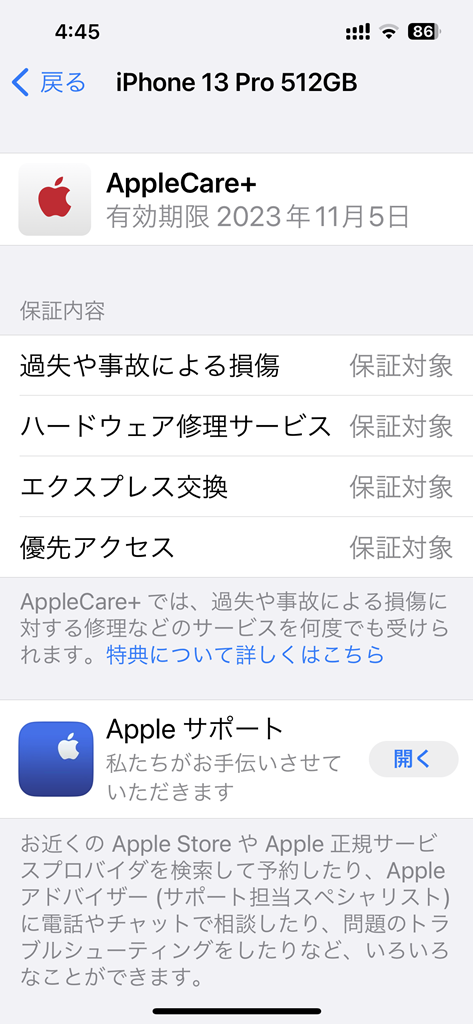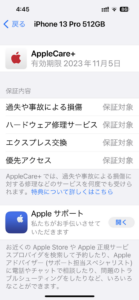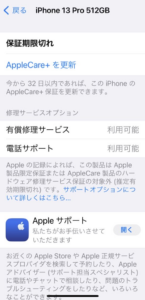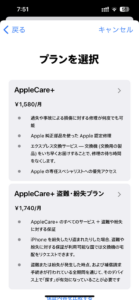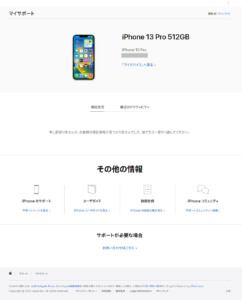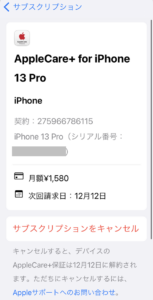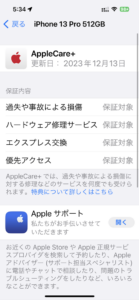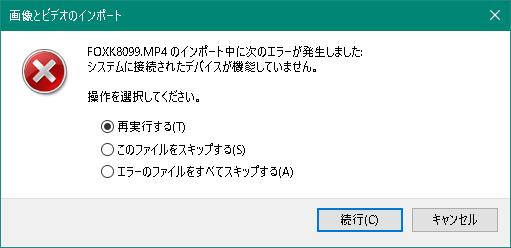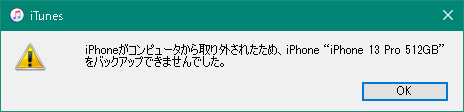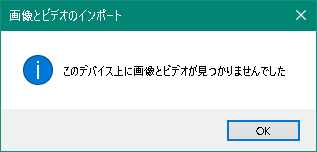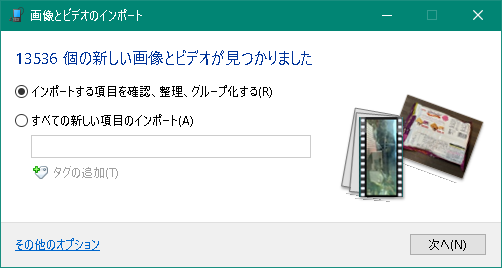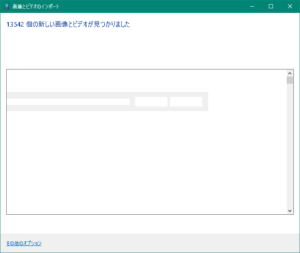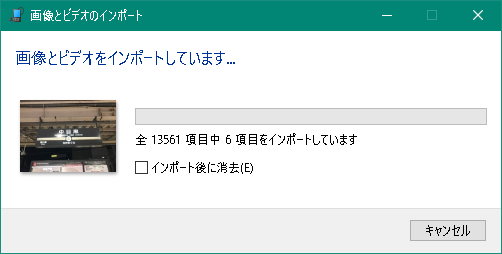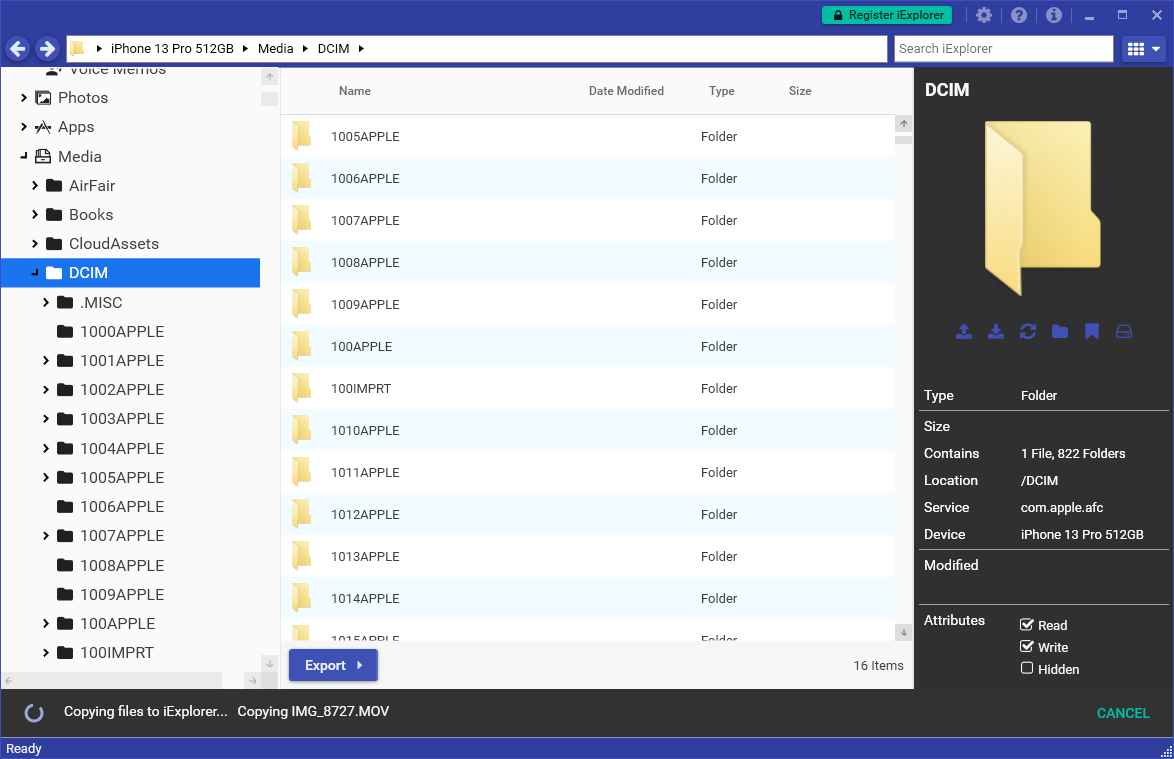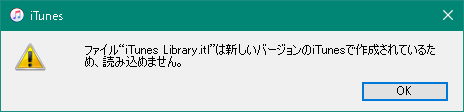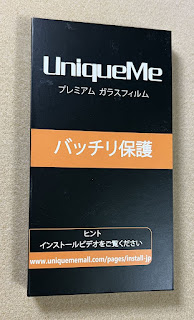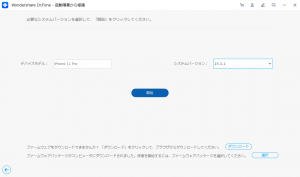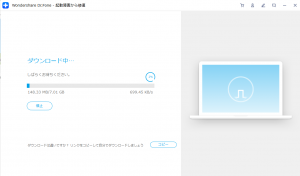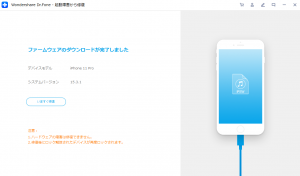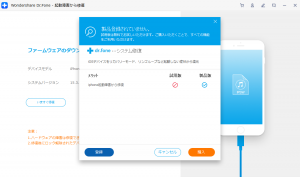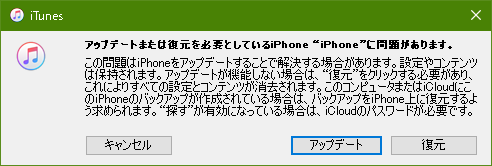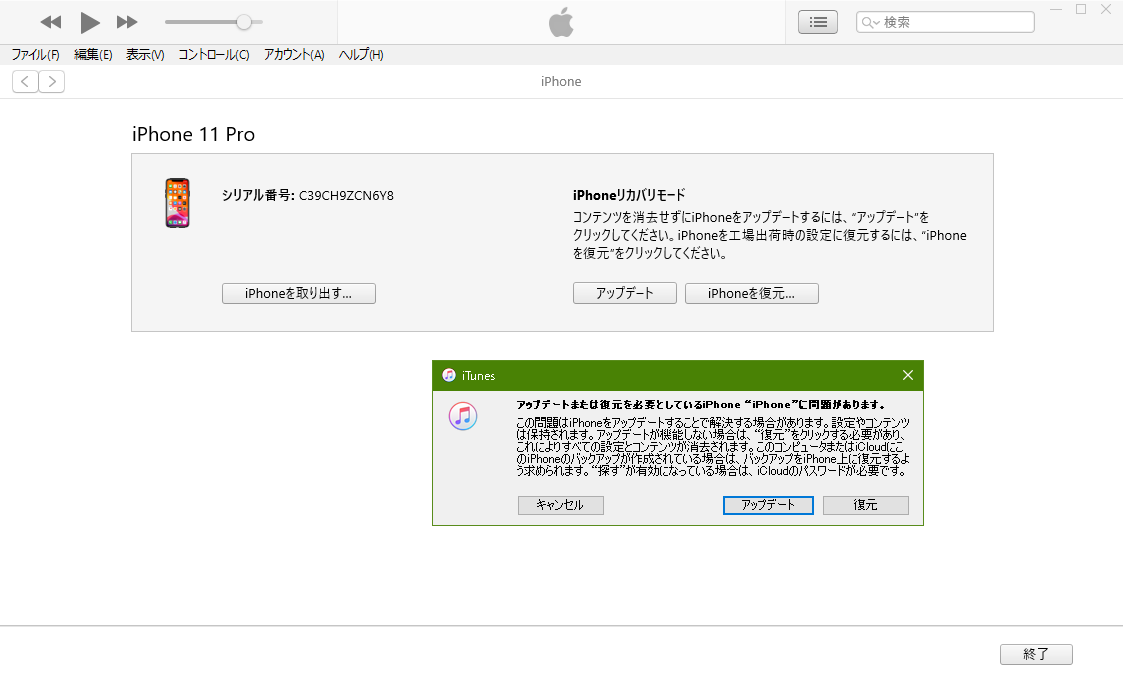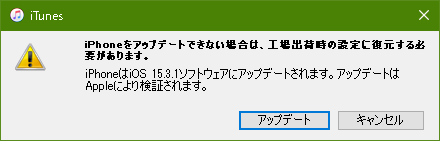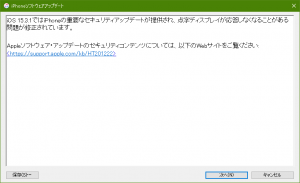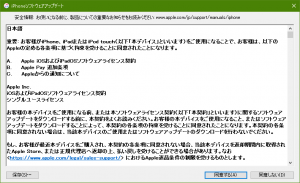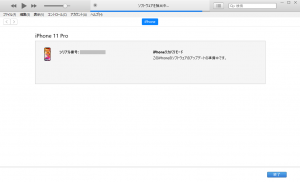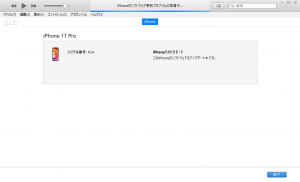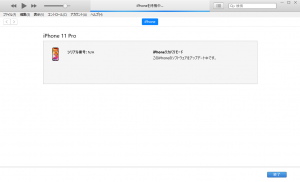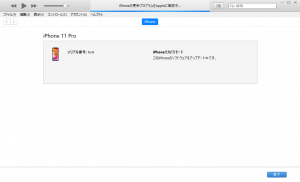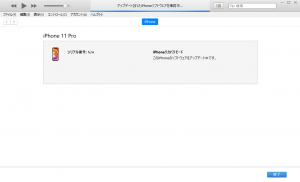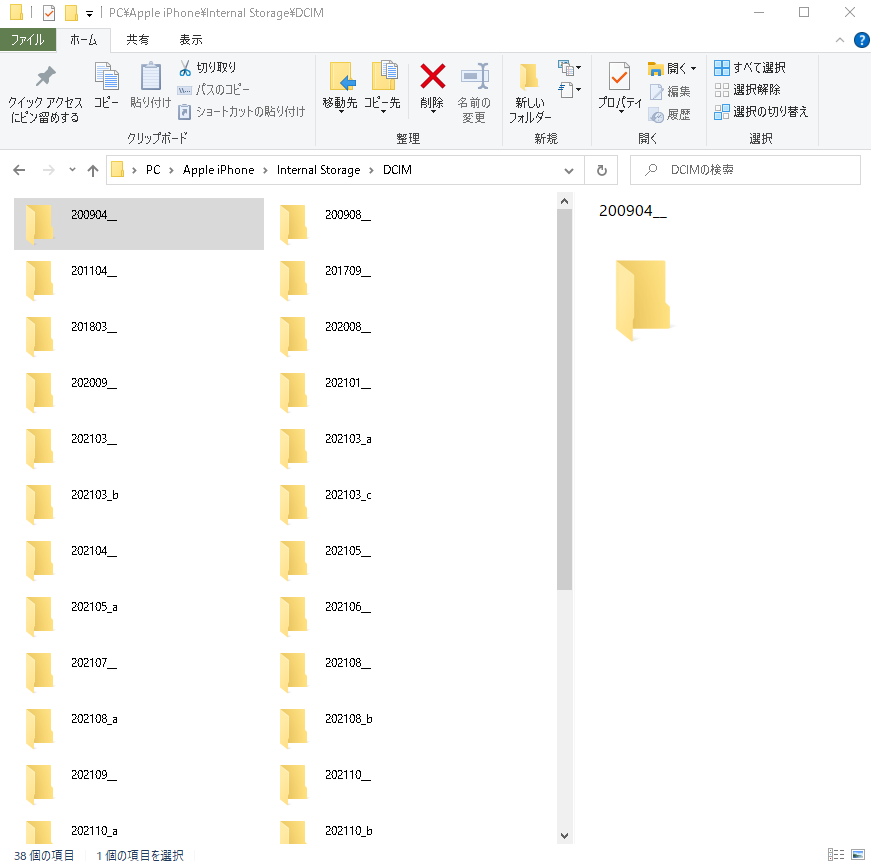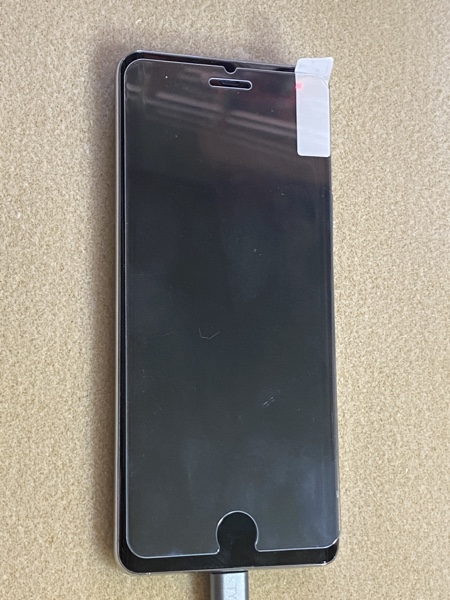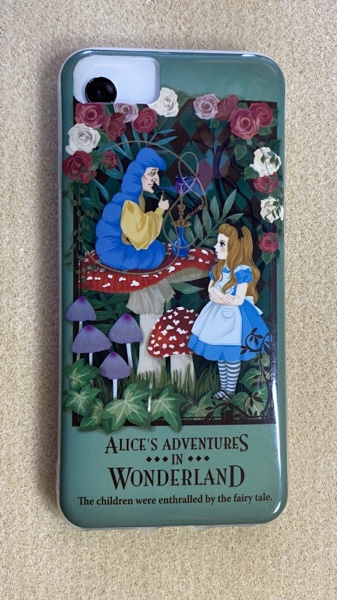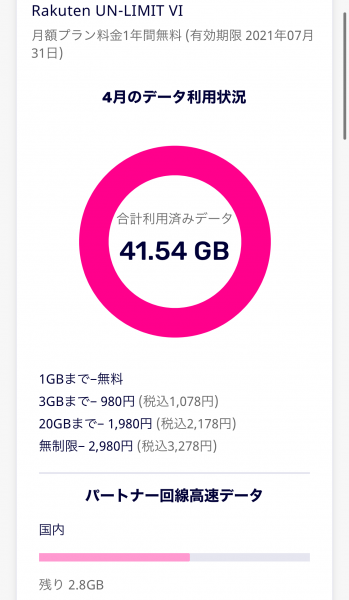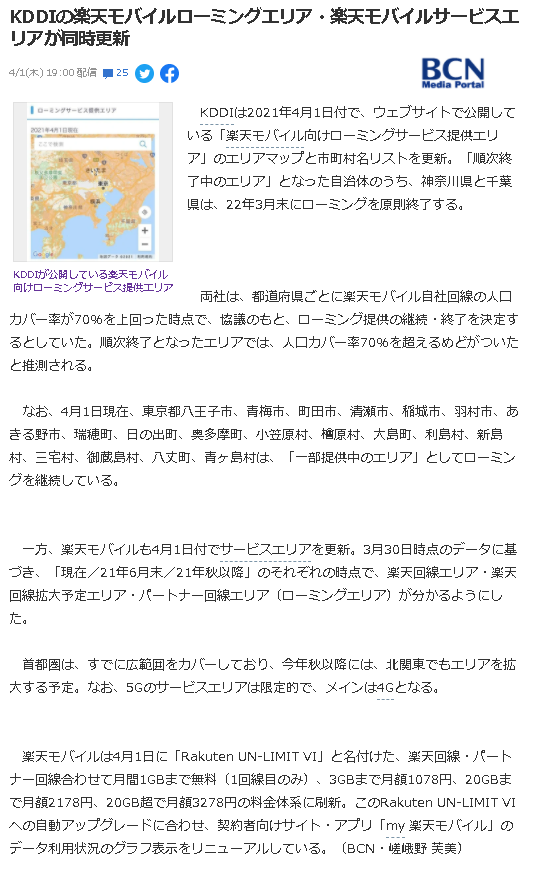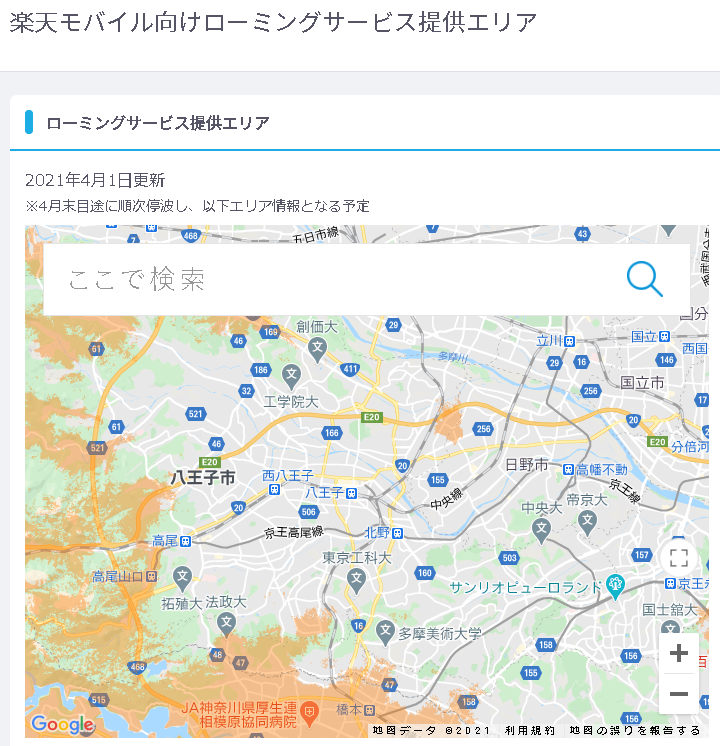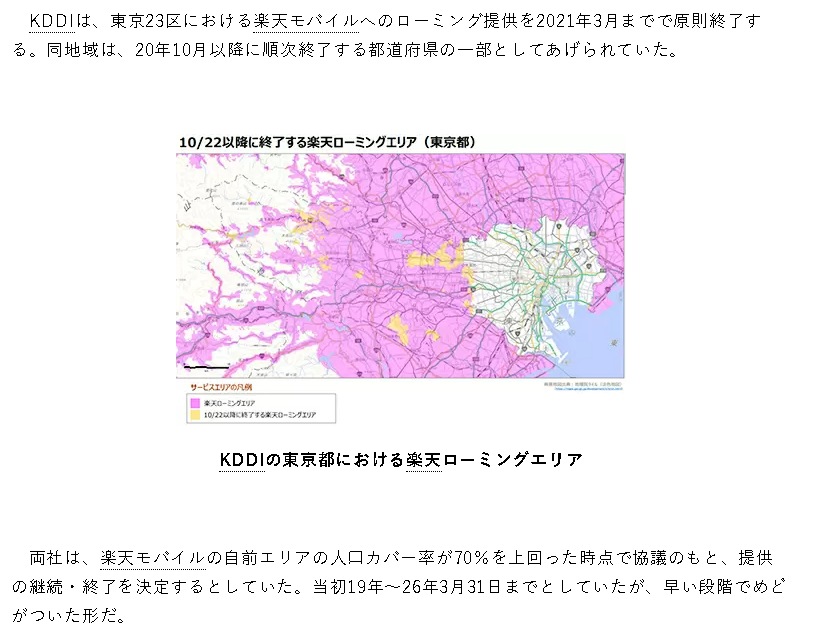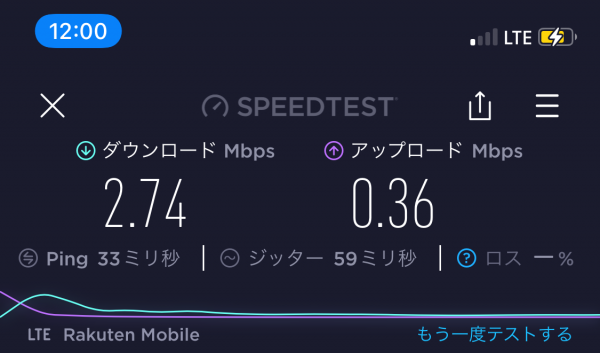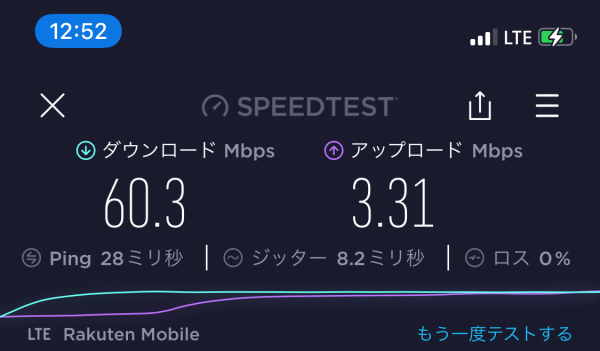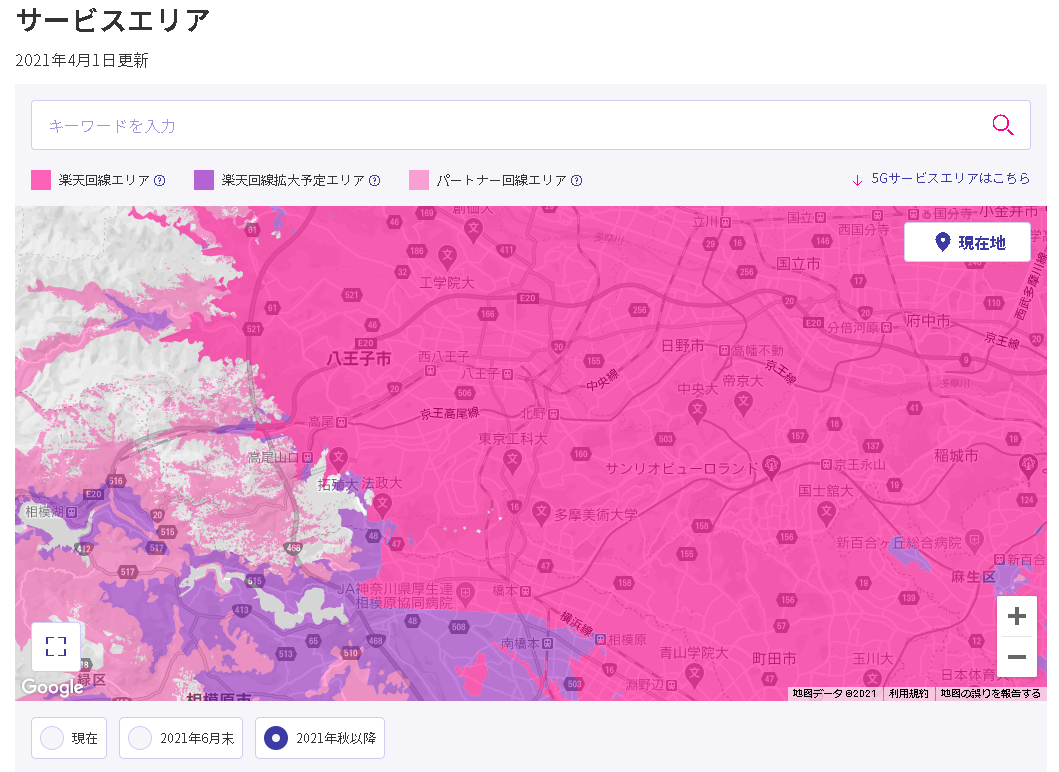AppleCare+ for iPhoneの保証が11月5日で切れてしまった。端末購入時にのみ付けられる一括払いの2年版。
厳密には、保証期限切れの2023年11月6日まで有効と表示されていたが、11月7日になって切れた。
そして32日以内なら更新できると書いてあった。料金を見てみたら月払いで1580円、盗難紛失プランで月払い1780円だった。最新機種でもないのに。旧機種のiPhone 13 Proなのに、最新機種のiPhone 15 ProやiPhone 15 Pro MAXと同額の1580円。高い…
年払いならもう少し安くなるのでは?と期待して調べてみたが、更新時は月払いしか選べないらしい。あと端末購入時に付けられる一括払いのAppleCare+ for iPhoneは端末を譲渡した際も有効だが(それで私は使用1年の中古機種を買ったがAppleCare+の恩恵を受けていた)、月払いで譲渡するとAppleCare+は無効になるらしい。
ここで疑問に思ったのが、32日間の猶予期間中、早く更新した方が得なのか、故障する可能性が低い環境なら遅く更新した方が得なのか、ということ。私の場合、有効期限は11月5日だったが、たとえば12月1日に更新手続きをとると次回の更新日が1月1日になるのか、それとも12月5日になるのか、ということ。
これに関しては、検索してもあまり目ぼしいサイトがヒットしなくて、自分で実証するしかなかった。下記の知恵袋のページも2件しか回答がなく、どちらを信用して良いか分からず(→後述するが、結果的には遅く更新した方が得だった)。
ちょっと前にApplecare+の保証が切れて、切れた日(たしか5月13日)から1ヶ月以内なら延長できるらしいのですがこれって延長した日(今日6月6日)からまた1ヶ月(7月6日まで)ですか?それとも切れた日(5月13日)から1ヶ月(6月13日)で今延長してもあと7日しかないってことですか?
Yahoo!知恵袋
元々AppleCare+ for iPhoneが切れたら月額830円のpovoのスマホ故障サポートに加入するつもりでいたのだが、なんとこちら2023年7月31日をもって受付終了してしまった。他にもjustInCaseのスマホ保険やMysuranceのスマホ保険、さくら少額短期保険株式会社のモバイル保険などがあることを知ったが、現在iPhoneのバッテリー最大容量が87%で、AppleCare+は80%以下になると無料で交換してもらえるので、9ヶ月で7%使い切る換算だと
iPhone 13 Proのバッテリー交換料金14500円
AppleCare+1580円✕9ヶ月=14220円
恐らく9ヶ月間、AppleCare+を利用し続けたほうが得策。
現在のiPhoneは1年前(2022年11月6日)にはバッテリー100%だったが、1年で87%まで落ちた。恐らくあと9ヶ月位で80%以下に落ちる。
で、AppleCare+ for iPhoneを更新することにした。
更新手続きする中、慎重にPCサイトのページを確認しながら進んだり戻ったりを繰り返していたら、頻繁なページの変遷が良くなかったようで、「申し訳ありませんが、お客様の保証情報が見つかりませんでした。後でもう一度やり直してください。」と表示されるようになってしまい焦った。
iPhone本体ではAppleCare+ for iPhoneの更新手続きが可能だった。が、PCサイトの不具合は何故か数日経ってもなおらない。しばらく待ってもなおらなかったらappleに問い合わせてみよう。
iPhoneでAppleCare+ for iPhoneの更新手続きをしたら簡単に終わってしまったが、iPhoneのサブスクリプションを見たら「次回請求日:12月12日」となっていた。
一般>情報>保証範囲>このデバイス>では「更新日:2023年12月13日」となっている。微妙にズレているが、どちらも以前の保証の有効期限日(5日)ではない。AppleCare+ for iPhoneの延長って「新たな契約」のように扱われるのか。そのせいか、更新時には選択できた月払い1740円の盗難・紛失プランももう選択できなくなっていた。どこ探しても変更の項目が見当たらない。
AppleCare+ for iPhoneのプラン変更って一括払い→月払いの延長時だけの特典のように考えた方がいいのかな。とすると、元々盗難・紛失プランだった人が延長時に盗難・紛失なしのプランにダウングレードも可能なのか?その辺どうなのか気になる。